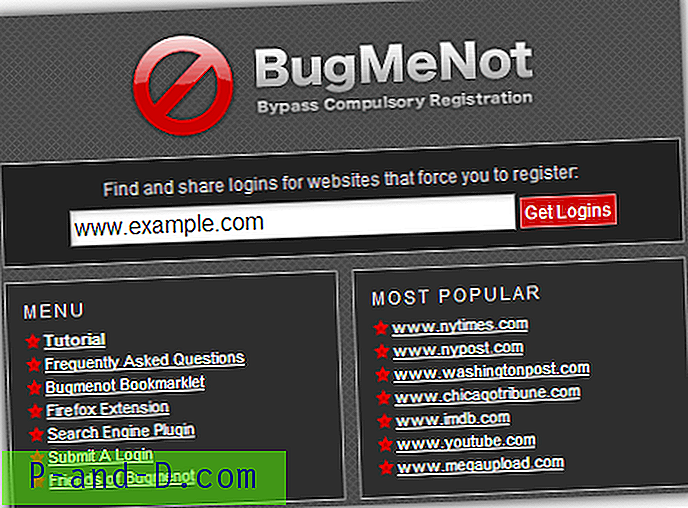NTREGOPT er et registeroptimeringsværktøj til Windows. Dette program komprimerer registreringsdatabasen til den mindst mulige størrelse ved at fjerne eventuel slap plads, der kan være tilbage efter installation eller afinstallation af applikationer i systemet. Bemærk, at dette program ikke ændrer registerindholdet på nogen måde.
Registreringsoptimering som en planlagt opgave
NTREGOPT kan køres i lydløs tilstand ved hjælp af parameteren /silent og kan køres som en planlagt opgave. Her er instruktionerne.
Vigtigt: Du skal genstarte systemet med det samme, fordi eventuelle ændringer, der er foretaget i registreringsdatabasen, efter at NTREGOPT er kørt, går tabt efter genstart. Det er meningen, at brugeren skal lukke alle kørende applikationer, før han fortsætter registreringsdatabaseoptimeringsprocessen. I dette tilfælde vil vi starte NTREGOPT ved hjælp af et VBScript, så brugeren advares om en systemstart, der finder sted, når optimeringen er afsluttet.
Kør heller ikke NTREGOPT, når der opdateres opdateringer (fra Windows Update), eller når der allerede er afventet en genstart.
Følg først disse indledende trin:
- Download og installer NTREGOPT, hvis det ikke allerede er installeret.
- Download ntregopt.zip og gem på Desktop. Ekstraher filen ntregopt.vbs (som er launcher-scriptet) til en permanent mappe. Dette er den fil, vi skal køre ved hjælp af Task Scheduler.
1. Åbn Opgaveplanlægning fra Kontrolpanel eller ved at køre kommandokontrolplanlægninger fra Start, søgefelt.
2. Klik på Opret opgave i ruden Handlinger til højre .

3. Skriv et navn til den opgave, du vil oprette (f.eks. NTREGOPT ), og tildel eventuelt en beskrivelse.
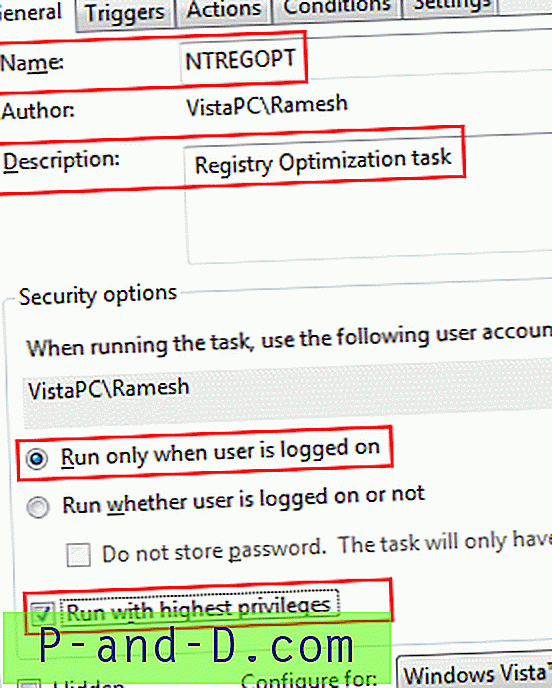
4. Aktivér indstillingen Kør med de højeste privilegier . Dette er et vigtigt skridt.
5. Vælg fanen Triggers, og klik på Ny
6. I vinduet Ny udløser skal du konfigurere indstillingerne som ønsket (sig, Ugentlig ) og klikke på OK
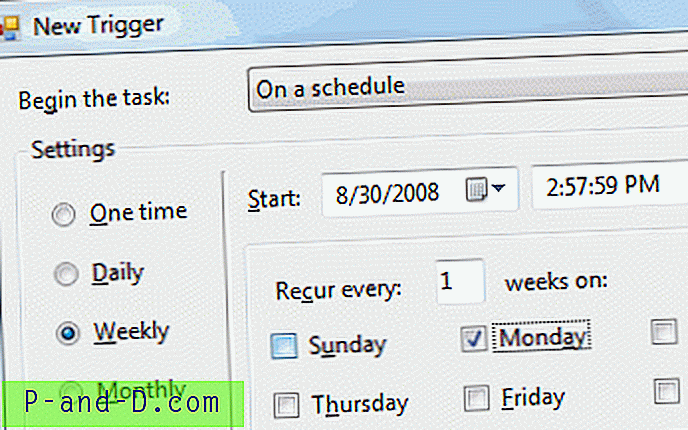
7. Vælg fanen Handling, og klik på Ny
8. I tekstfeltet Program / script: skal du nævne den fulde sti til NTREGOPT.VBS (f.eks. "D: \ Scripts \ NTREGOPT.VBS")
Bemærk: Hvis stien indeholder mellemrum, skal du inkludere den i dobbeltcitater.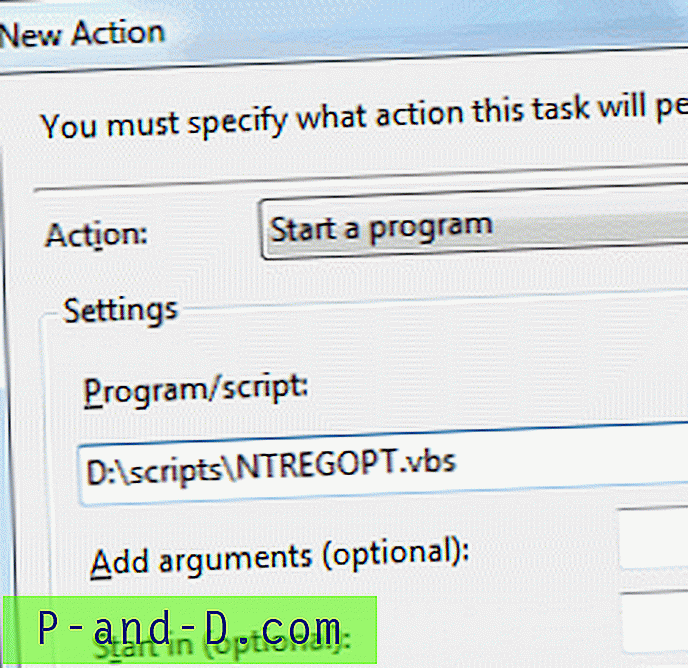
10. Klik på OK, OK .
Du har nu oprettet en ny opgave til at køre registreringsdatabaseoptimering en gang om ugen. Når opgaven kører, ser du meddelelsesvinduer som vist nedenfor.
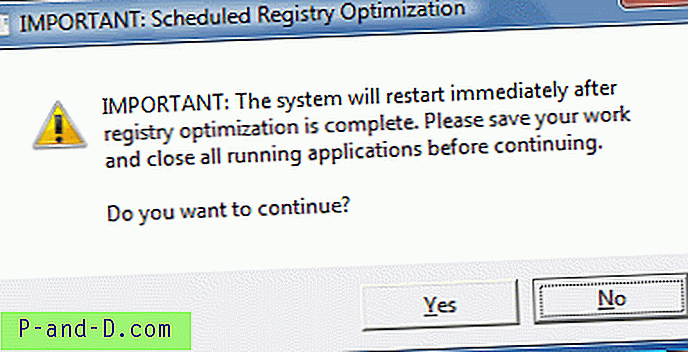
11. Gem på dette tidspunkt dit arbejde og luk alle kørende applikationer, før du klikker på Ja .
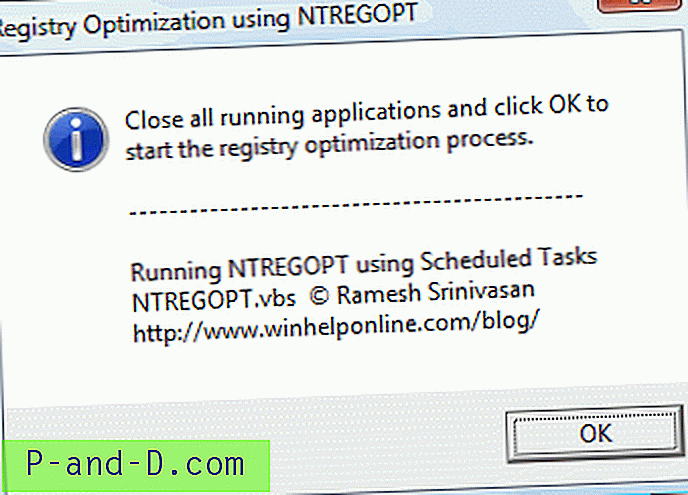
12. Klik på OK for at starte registreringsdatabaseoptimeringsopgaven.
NTREGOPT skifter - fra Readme.txt
Hvis du planlægger at køre NTREGOPT ved hjælp af en genvej, er her de kommandolinjeparametre, du gerne vil vide. Bare at køre NTREGOPT.EXE uden omskiftere, fungerer også.
NTREGOPT lydløs [/ noprogresswindow] [/ genstart]
Beskrivelse af kommandolinjekontakterne: